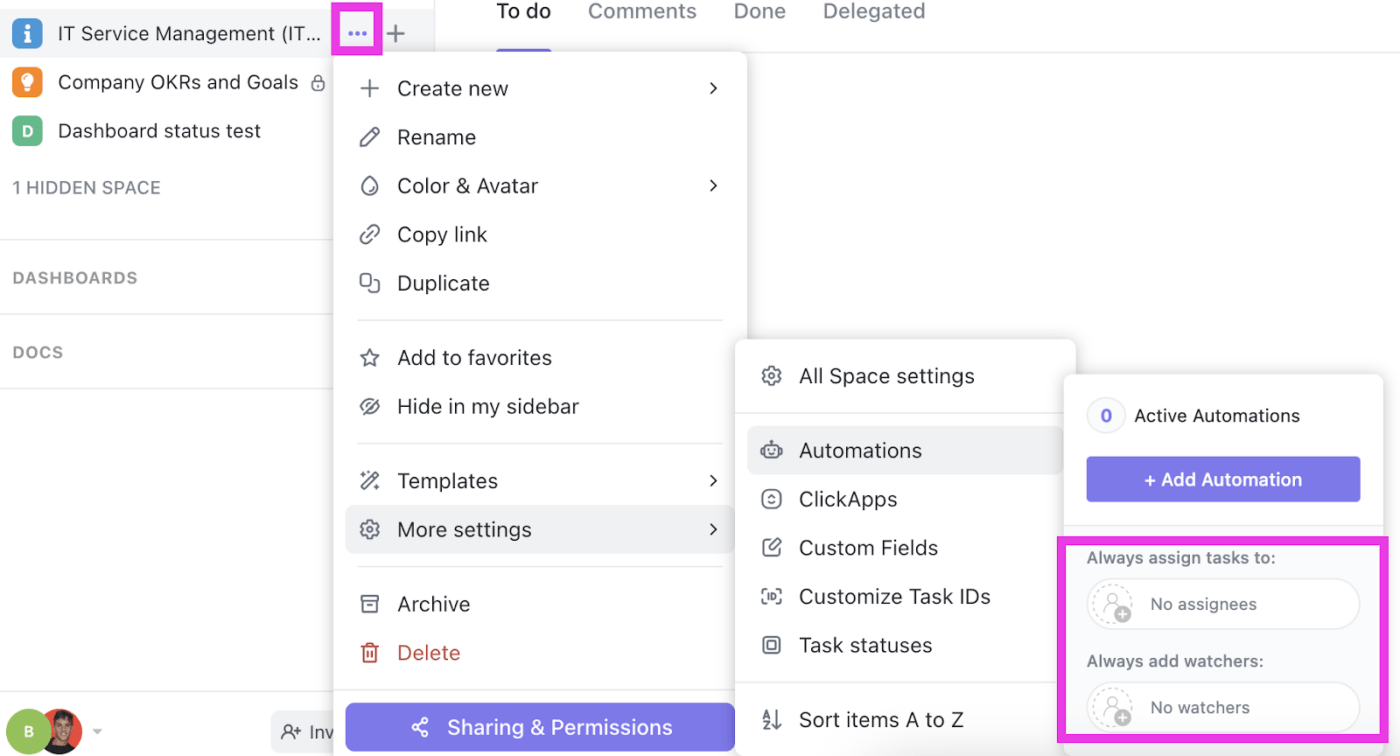لقد أزالت الأتمتة الكثير من المهام عن كاهلنا بصمت، سواء كانت تساعدنا في التحقق من مشترياتنا الأسبوعية من البقالة في السوبر ماركت أو بدء عملية استرداد الأموال من أمازون مقابل سلعة معيبة.
إنها منتشرة في كل مكان لدرجة أننا بدأنا نعتبرها أمراً مفروغاً منه. فنحن بالكاد نتذكر أيام الطوابير الطويلة وأوقات الانتظار التي لا تنتهي عندما نتصل بخدمة العملاء، وكيف كانت العديد من المعاملات والعمليات التجارية محفوفة بالتأخير والأخطاء.
ثم، مثل البطل الخارق أتمتة المهام جاء الإنقاذ الجماعي للأفراد والشركات. فقد استولت على المهام المملة والمتكررة، مما سمح لنا بالتركيز على أعمال أكثر أهمية - غالبًا ما تكون إبداعية أو استراتيجية -. من المؤكد أن خدمة العملاء ليست مثالية، لكننا في مكان أفضل بفضل الأتمتة.
ونتيجة لذلك، فإن معظم أدوات الإنتاجية مجهزة بالأتمتة . وينطبق هذا حتى على الأدوات القديمة مثل Microsoft Excel. لذا، إذا كنت ترغب في جعل Excel يعمل بشكل أفضل وأسرع، فابق معنا وتعلم كيفية أتمتة Microsoft Excel.
كما سنرشدك أيضًا إلى أداة أكثر تقدمًا لإنشاء أتمتة مخصصة - ClickUp.
هيا بنا!
فهم أتمتة المهام: خلفية
تشير أتمتة المهام إلى استخدام الأدوات والتقنيات الحديثة لأداء مهام معينة دون الحاجة إلى أشخاص للقيام بها يدويًا. يتم استخدامه لجعل الأنشطة المتكررة والمستهلكة للوقت أسهل وخالية من الأخطاء.
يتيح ذلك أيضًا للأشخاص التركيز أكثر على الأجزاء المعقدة والإبداعية في عملهم. على سبيل المثال، يمكنك أتمتة جمع البيانات من خلال النماذج وإدخال البيانات وإعداد التقارير.
أتمتة المهام في كل مكان في حياتنا اليومية أيضًا. فكّر في أكشاك تسجيل الوصول في المطارات أو أجهزة الصراف الآلي أو التجديد التلقائي لخدمات الاشتراك. حيث تعمل الأتمتة على التخلص من العمل اليدوي والعمل المزدحم من خطوة واحدة على الأقل من هذه العمليات.
تاريخ أتمتة المهام وتطورها
قطعت أتمتة المهام شوطًا طويلاً. دعونا نرى كيف تطورت على مدار القرن الماضي.
- منتصف القرن العشرين: قبل أجهزة الكمبيوتر، لم يكن بإمكان المخترعين أتمتة الأنظمة الميكانيكية الأساسية. عندما ظهرت الحواسيب أخيرًا، كان بإمكان الحواسيب المركزية وأنظمة البطاقات المثقوبة المبكرة أتمتة مهام معالجة البيانات، ولكنها كانت معقدة وغير قابلة للتشغيل الآلي
- الستينيات والثمانينيات: ظهرت وحدات الماكرو والنصوص البرمجية لأتمتة مهام معالجة البيانات وإنشاء التقارير. وبحلول الثمانينيات، ومع ظهوربرامج جداول البيانات مثل Microsoft Excel، بدأ الناس باستخدام وحدات الماكرو لأتمتة العمليات الحسابية ومعالجة البيانات
- تسعينيات القرن الماضي:إدارة سير العمل أنظمة وأتمتة العمليات التجارية أصبحت الأدوات شائعة، مما أتاح للمؤسسات أتمتة تسلسل المهام والموافقات المعقدة
- عشرية العقد الأول من القرن الحادي والعشرين: في العقد الماضي، شهدنا ظهور أتمتة العمليات الروبوتية (RPA) - روبوتات البرمجيات أو "الروبوتات" التي تقوم بمهام قائمة على القواعد عبر تطبيقات مختلفة، مما يجعل الأمور أكثر كفاءة وقابلية للتطوير
- الحاضر: نحن الآن في عصر دمج الذكاء الاصطناعي (AI) في الأتمتة. تُمكِّن الخوارزميات المتقدمة الأنظمة من التعلم والتكيف، مما يجعل الأتمتة أكثر ذكاءً وإدراكاً للسياق. أصبحت الأتمتة الإدراكية ومعالجة اللغة الطبيعية والتحليلات التنبؤية ضرورية الآن لسير العمل الآلي
أتمتة المهام في Excel
حتى مع ظهور الذكاء الاصطناعي والبيانات الضخمة والحوسبة السحابية، لا يزال الكثيرون يعتمدون على Microsoft Excel لتحليل البيانات وإدارتها.
يحب الناس استخدام Excel لأنه ينظم البيانات، ويُجري عمليات حسابية متقدمة، ويكتسب رؤى متعمقة. ومع ذلك، لا أحد يستمتع بالوقت الذي يقضيه في نسخ أو لصق أو إصلاح التنسيقات في مصنف Excel. وهنا يأتي دور أتمتة Excel.
فهي تجعل استخدام Excel أسهل من خلال تشغيل وحدات الماكرو تلقائيًا وتولي المهام المحبطة مثل تنسيق الخلايا وتحديث القيم بشكل متكرر.
استخدام Excel لأتمتة المهام
هناك طرق متعددة لأتمتة مهام Excel. يمكنك استخدام ميزات مثل وحدات الماكرو والوظائف والصيغ والجداول المحورية والمخططات لإنشاء حلول ذكية توفير الوقت وتقليل الأخطاء ومساعدتك على تحقيق أقصى استفادة من بيانات Excel الخاصة بك.
1. أتمتة المهام باستخدام وحدات الماكرو في Excel
الماكرو هو مجموعة من الإجراءات التي يمكنك أن تجعل Excel يقوم بها. وهو يعمل كمسجل ذكي، يلتقط الإجراءات التي تقوم بها لأتمتة المهام المتكررة، سواء كانت تنسيق الخلايا، أو إدخال نقاط بيانات محددة، أو إجراء عمليات حسابية كاملة.
فبدلاً من تكرار الخطوات يدويًا في Excel لجداول بيانات متعددة، قم بتسجيل هذه الإجراءات في ماكرو. والآن، كلما احتجت إلى القيام بنفس المهمة، ما عليك سوى تشغيل الماكرو، وسيقوم Excel بتنفيذ كل ذلك تلقائيًا.
يحتوي Excel أيضًا على محرر Visual Basic Editor حيث يمكنك إنشاء وحدات الماكرو الخاصة بك وتحريرها وإدارتها باستخدام لغة برمجة تُسمى Visual Basic Applications أو VBA.

عبر مايكروسوفت يمكنك تسجيل ماكرو بالانتقال إلى علامة التبويب "المطور" في ورقة Excel واختيار " تسجيل ماكرو."
قم بتنفيذ الإجراءات الخاصة بك، واحفظ الماكرو. قم بتشغيله حسب حاجتك إليه.
2. علامة التبويب "أتمتة" في Excel (المعروف أيضًا باسم البرامج النصية المكتبية المكتبية)
VBA ليس مفيدًا فقط لإنشاء وحدات ماكرو مخصصة. ستندهش من مقدار ما يمكنك القيام به أكثر من ذلك بكثير.
تخيل أنك تحصل على تقارير مبيعات شهرية تحتاج إلى الكثير من المعالجة. باستخدام VBA، يمكنك إنشاء ماكرو أكثر تقدمًا يسمى البرنامج النصي. يستورد هذا البرنامج النصي البيانات إلى ورقة Excel، وينظفها وينسقها بشكل مثالي، ثم ينشئ تقريرًا رئيسيًا يحتوي على جميع المعلومات المهمة ونموذج استطلاع لأخذ المدخلات من الفرق.

عبر مايكروسوفت يمكنك إنشاء برنامج نصي جديد أو تعديل البرامج النصية الموجودة بالطريقة التالية:
- افتح مصنفًا وانتقل إلى علامة التبويب "أتمتة".
- إذا كنت ترغب في إنشاء برنامج نصي جديد، حدد زر "برنامج نصي جديد".
- إذا كنت تريد تعديل برنامج نصي موجود، فحدده من المعرض أو من جزء "كل البرامج النصية".
- بمجرد أن يصبح البرنامج النصي جاهزًا، انقر على 'تشغيل'.
3. استخدام الجداول المحورية والمخططات البيانية للتشغيل الآلي في Excel
تعمل الجداول المحورية والمخططات البيانية في Excel على تبسيط تلخيص مجموعات البيانات الكبيرة وتحليلها وتصورها. على سبيل المثال، فيما يتعلق بطلبات العملاء، يكشف الجدول المحوري بسرعة عن المبيعات حسب فئة المنتج، بينما تعمل المخططات المحورية على تحسين التصور.
هذه الأدوات رائعة بشكل خاص لإعداد تقارير منظمة في Excel.

عبر مايكروسوفت تتيح الجداول المحورية للفرق تجميع البيانات من أماكن مختلفة في طريقة عرض واحدة أنيقة، مما يسهل تجميع المعلومات وتحديد الاتجاهات واتخاذ قرارات أكثر ذكاءً. كما يمنحك Excel أيضًا أنماطًا جاهزة (أكثر من 30 منها!) لجعل جداولك تبدو رائعة دون الحاجة إلى عمل إضافي.

عبر مايكروسوفت ماذا عن المخططات المحورية، تسأل؟ يقدم Excel المخططات الدائرية والرسوم البيانية الشريطية لتصور بياناتك بالطريقة التي تريدها. كما يمكنك إضفاء طابع الجاز عليها بالألوان والتسميات والمزيد لإضفاء طابع شخصي أعلى.
بالإضافة إلى أنها ليست جميلة فقط؛ إنها ذكية أيضًا! يمكنك النقر حولها، وتصفية الأشياء، والحصول على جميع التفاصيل الضرورية من بياناتك. يتم تحديثها بشكل مستقل عند إضافة البيانات إلى جدول البيانات الخاص بك، مما يوفر لك الكثير من الوقت عن القيام بذلك يدويًا.
قيود استخدام Excel لأتمتة المهام
على الرغم من أن Excel يأتي مزودًا بمجموعة قوية من الأدوات لأتمتة المهام، إلا أنه لا يزال يعاني من أوجه قصور.
- تعقيد المهام: في بعض الأحيان، تواجه أتمتة Excel صعوبات في أتمتة المهام المعقدة حقًا التي تتضمن متغيرات متعددة أو إحصائيات متقدمة أو خوارزميات التعلم الآلي
- تحديات قابلية التوسع: عندما يكون لديك الكثير من البيانات في Excel، يمكن أن تتباطأ الأمور. يمكن أن تؤدي أحجام البيانات الكبيرة إلى إبطاء العمليات الحسابية، وتأخير أوقات التحديث، بل وتتسبب في تعطله في كثير من الأحيان. قد يكون هذا مشكلة عندما تحاول اتخاذ قرارات سريعة أو التعاون مع فريقك في ملفات Excel الثقيلة
- مخاوف تتعلق بأمان البيانات: على الرغم من أن Excel يحتوي على خيارات مثل الحماية بكلمة مرور، إلا أن استخدام وحدات الماكرو والأتمتة قد يكشف بعض نقاط الضعف، مما يجعلها عرضة لخطر اختراق البيانات أو الوصول غير المصرح به
- تحديات الصيانة واستكشاف الأخطاء وإصلاحها: قد يكون إصلاح الأتمتة المعقدة في Excel وتتبعها أمرًا شاقًا. إذا كانت هناك أخطاء في وحدات الماكرو أو الصيغ، فإن اكتشاف الخطأ يستغرق بعض الوقت. بالإضافة إلى ذلك، يمكن لإصدارات Excel، والتوافق مع أنظمة الكمبيوتر المختلفة، والتحديثات أن تعبث بكيفية عمل الحلول الآلية بشكل جيد
- عدم وجود تحكم ومراقبة مركزية: على عكس أدوات الأتمتة المخصصة، لا يحتوي Excel على ميزات قوية لإدارة المهام المؤتمتة ومراقبتها من مكان مركزي
تعرّف على ClickUp: أداة قوية لأتمتة المهام
إذا كنت تبحث عن بديل لبرنامج Excel الذي يمكنه التغلب على هذه القيود والتعامل مع معالجة البيانات الضخمة دون خلل، جرّب ClickUp.
ClickUp هو برنامج أتمتة المهام الأعلى تقييمًا و أداة لإدارة المشاريع . وهي تتيح لك إعداد تذكيرات منتظمة بالاجتماعات، وتعيين المهام تلقائياً، وتغيير الحالات، وترك التعليقات، والقيام بالكثير من الأمور الأخرى في مشاريعك، بما في ذلك مشاريع إدارة البيانات.
فهو يجمع بين القدرات التحليلية لـ جداول البيانات مع ميزات برنامج إدارة المشاريع لمساعدتك في أتمتة العمليات.
دعنا نلقي نظرة فاحصة على أتمتة ClickUp .
فهم ميزات الأتمتة الفريدة في ClickUp

أتمتة مهام سير العمل باستخدام ClickUp Automation
تعمل الأتمتة الذكية في ClickUp على تقليل عبء العمل اليدوي وتتيح لك أتمتة المهام، مما يوفر موارد بشرية قيّمة للمزيد من الأعمال الإبداعية.
وفِّر الوقت وعزِّز إنتاجية فريقك من خلال إعداد الأتمتة بإجراءات ومحفزات مخصصة، مثل تعديل تواريخ الاستحقاق عندما تتغير حالة المهمة من "قيد التنفيذ" إلى "متوقفة" يمكنك أيضًا تشغيل عناصر الإجراء وإجراءات المعالجة (مثل إرسال تحديث بالبريد الإلكتروني) عندما تتجاوز نقاط بيانات محددة (مثل تقديرات التكلفة لمشروع جارٍ) الحدود الموضوعة.
اختر من بين العديد من القوالب الجاهزة في مكتبة الأتمتة في ClickUp أو صمم أتمتة مخصصة لتسريع عملياتك اليدوية. بالإضافة إلى ذلك، يمكنك بسهولة دمج ClickUp مع تطبيقات أخرى لتعزيز الكفاءة.
وإذا كنت تفتقد واجهة Excel المجدولة، فيمكنك استخدام انقر فوق عرض الجدول لعرض جميع مهامك ومشاريعك في طريقة عرض واحدة، تمامًا مثل جدول البيانات.
خطوة بخطوة: كيفية أتمتة المهام في ClickUp

قم بإنشاء عمليات أتمتة مخصصة باستخدام ClickUp لأتمتة جميع مهامك الروتينية
تتكون كل عملية أتمتة من ثلاثة أجزاء: مشغّل، وشرط، وإجراء. إذا كان هناك مُشغِّل واستوفى الشرط، فسيقوم ClickUp ببدء إجراء ما.
لنأخذ مثال _Wall-E، الروبوت اللطيف من ديزني.
مهمة Wall-E هي تحديد القمامة على الأرض وجمعها. لذا، بالنسبة له
- الزناد: قطعة من القمامة
- الحالة: على الأرض
- الإجراء: جمع القمامة وضغطها
والآن، يمكنك أتمتة مهمة Wall-E في ClickUp هكذا:
- المشغّل تحديد قطعة من القمامة
- الشرط: تقع على الأرض
- الإجراء: الشروع في جمع القمامة وضغطها
في الحياة اليومية، يمكنك إعداد الأتمتة لتعيين نوع معين من المهام تلقائياً (لنقل مثلاً إنشاء تقرير حدث) إلى مكلف معين بمجرد أن تتغير حالة الحدث في ClickUp من "قيد التنفيذ" إلى "مكتمل" أو يمكنك بدء مراجعة تحسين محركات البحث (إجراء) لجميع مهام نشر مدونتك (شرط) في ClickUp عندما يتم وضع علامة على المدونات على أنها منشورة (مشغل).
الجزء الأفضل؟ يمكنك إنشاء العديد من الأتمتة كما تريد دون سطر واحد من التعليمات البرمجية!

قم بتعيين المهام لأعضاء فريقك وأضف مراقبين إلى الأتمتة في ClickUp حتى يتمكن فريقك من تتبع التقدم المحرز
لإنشاء أتمتة:
- انتقل إلى المساحة أو المجلد أو القائمة حيث تريد استخدام الأتمتة.
- انقر فوق "أتمتة" في الزاوية العلوية اليمنى. في الإصدار 2.0 من ClickUp 2.0، كان هذا يسمى "أتمتة."
- اختر نوع الأتمتة (القوالب، والعادات، والتكامل، والمخصص، وأتمتة المراقب) التي تريدها، أو دع ClickUp ينشئ لك واحدة.
فوائد استخدام ClickUp لأتمتة المهام
يأتي استخدام المهام المؤتمتة في ClickUp بفوائد مذهلة. بعضها:
- يعتني بالمهام اليومية حتى تتمكن من التركيز على القرارات الاستراتيجية الأكثر أهمية
- زيادة الإنتاجية والحفاظ على جودة المخرجات عالية
- يعمل بسهولة مع الأدوات الأخرى
- يجعل التواصل أكثر سلاسة
- يعثر على الاختناقات والتباطؤ ويحلها
- يُنشئ التقارير تلقائياً، ويوفر رؤى متعمقة
- يناسب المنهجية الرشيقة بشكل مثالي
بغض النظر عن دورك، ستساعدك أتمتة ClickUp Automation على التفوق فيه من خلال السماح لك باستعادة ساعات عملك وتركيزك وطاقتك.
أسئلة شائعة حول أتمتة المهام في ClickUp
- لماذا تستغرق الأتمتة الخاصة بي وقتًا طويلاً؟ تم تصميم الأتمتة لتكون سريعة، ولكن في بعض الأحيان، قد تستغرق وقتًا أطول من المعتاد. إذا لاحظت وجود تأخير، يُرجى التواصل مع دعم عملاء ClickUp من خلال تطبيق ClickUp.
- لا أرى زر الأتمتة في مساحة العمل الخاصة بي. ماذا أفعل؟ يصبح زر التشغيل التلقائي مرئيًا بمجرد أن يقوم مالك مساحة العمل أو المسؤول بتمكين تطبيق ClickUp للأتمتة في إعدادات مساحة العمل. ضع في اعتبارك أنه لا يمكن للضيوف إعداد الأتمتة.
- هل يتم تشغيل إجراءات الأتمتة بترتيب معين؟ نعم، يتم تشغيل إجراءات الأتمتة بالترتيب الذي تقوم بترتيبها.
إذا كان لديك المزيد من الأسئلة، فارجع إلى مركز مساعدة ClickUp .
التوقعات المستقبلية: الطريق إلى الأمام لأتمتة المهام
يبدو أن مستقبل التشغيل الآلي للمهام قد تحقق بالفعل، مع قدرته على التخلص من الكثير من العمليات اليدوية. لكن حالات استخدام وتطبيقات الأتمتة ستتحسن وتتنوع أكثر فأكثر.
أهم ثلاثة اتجاهات يُتوقع أن تحتل مركز الصدارة في عام 2024 هي
- موجة جديدة من الذكاء الاصطناعي التوليدي ومعالجة اللغة الطبيعية (NLP): يتصاعد الذكاء الاصطناعي باستخدام الذكاء الاصطناعي التوليدي ومعالجة اللغة الطبيعية لإنشاء جزء كبير من الأتمتة والاختبارات تلقائيًا. على سبيل المثال، يمكنك إنشاء أتمتة باللغة الطبيعية باستخدامClickUp Brain. بحلول نهاية العام، يتوقع المحللون أن تلوح في الأفق روبوتات برمجيات ذاتية الشفاء في الأفق
- منصات شاملة: يتجه المزيد والمزيد من المؤسسات إلى منصات شاملة بدلاً من مجرد منصات الأتمتة الآلية. تجمع هذه المنصات بين إدارة عمليات الأعمال والذكاء الاصطناعي التوليدي والمعالجة الذكية للمستندات (IDP) والسحابة وغير ذلك، مما يمنحهم استراتيجية أتمتة قوية وقابلة للتطوير
- أنظمة منخفضة التعليمات البرمجية أو بدون تعليمات برمجية: تتخلى الشركات عن الترميز المعقد لصالح أنظمة منخفضة التعليمات البرمجية أو بدون تعليمات برمجية بحيث يمكنها بسهولة تدريب الأشخاص غير التقنيين من خلال واجهات السحب والإفلات، بما يتماشى مع المنهجيات الرشيقة
ومع ذلك، فإن مجرد معرفة الاتجاهات لا يكفي. نحتاج أيضًا إلى التفكير في طرق للقضاء على التحديات المتكررة والمتكررة. فيما يلي بعض الطرق التي يمكننا من خلالها معالجة قيود أتمتة المهام:
- استباق تحديات الأتمتة من خلال رفع مستوى المهارات والتدريب: العديد من الشركات التي تهدف إلى دمج الأتمتة بنجاح توظف أفرادًا حريصين على رفع مستوى المهارات. لذا، عليك إعطاء الأولوية للتدريب على التعامل مع تكنولوجيا الأتمتة بفعالية
- عند الشك، فكر في الاستعانة بمصادر خارجية: بينما تضيف الأتمتة قيمة مضافة، من الضروري إشراك الشركاء والزملاء وخبراء الصناعة. فإزالة الشكوك تؤدي إلى أفضل الحلول لأعمالك
- ابدأ بخطوات تفاعلية وعملية مدعومة بالأبحاث: أدخل الأتمتة في مؤسستك معأتمتة سير العمل للمهام اليدوية البسيطة لتوفير الوقت والطاقة، والتقدم تدريجيًا إلى مهام سير العمل الأكبر والأكثر تعقيدًا مع اعتياد الموظفين على التكنولوجيا
كيف تعمل ClickUp على تغيير اللعبة من خلال أتمتة المهام المبتكرة
يعد برنامج Microsoft Excel ممتازًا لجداول البيانات، وبفضل أدوات الأتمتة التي يوفرها فهو رائع للتعامل مع مجموعات البيانات.
ومع ذلك، يمكن أن تصبح أتمتة Excel معقدة إذا كانت بياناتك ضخمة. في مثل هذه الحالات، فكر في ClickUp.
لا يمكن لأداة إدارة المشاريع المدعومة بالذكاء الاصطناعي هذه أتمتة مهامك نيابةً عنك فحسب، بل تمنحك أيضًا إمكانية الوصول إلى أكثر من 15 طريقة عرض قابلة للتخصيص (بما في ذلك طريقة عرض الجدول، التي تبدو تمامًا مثل جدول البيانات)، ومكتبة مليئة بالقوالب، وأكثر من 1000 عملية تكامل لتجمع كل تطبيقات عملك معًا تحت سقف واحد. اشترك في ClickUp اليوم واسمح له بأتمتة عملياتك التجارية دون عناء!
الأسئلة الشائعة الشائعة
1. كيف يمكنني أتمتة جدول بيانات Excel؟
يمكنك أتمتة جدول بيانات Excel باستخدام أدوات مختلفة مثل وحدات الماكرو والصيغ والدوال، واستعلام الطاقة والجداول المحورية والمخططات المحورية والبرامج النصية ل VBA، والتنسيق الشرطي وغيرها.
2. كيف يمكنك تفعيل الأتمتة في Excel؟
قم بتفعيل الأتمتة في Excel عن طريق إضافة علامة التبويب "المطور" إلى جدول بياناتك. انتقل إلى التفضيلات > الشريط وشريط الأدوات. حدد خيار 'المطور' واحفظه. بمجرد ظهور علامة التبويب 'المطور' في اللوحة أعلاه، استخدم وحدات الماكرو أو ميزات الأتمتة الأخرى.
3. كيف يمكنني أتمتة إدخال البيانات في Excel؟
قم بإدخال البيانات تلقائيًا في Excel عن طريق تسجيل ماكرو أو استخدام أدوات أتمتة أخرى. سجِّل الخطوات، واحفظ الأتمتة وشغِّلها لتبسيط مهام إدخال البيانات.